Introdução
Gerenciar uma agenda agitada pode ser desafiador, mas seu iPhone está equipado com ferramentas poderosas para ajudar. Uma dessas ferramentas é o aplicativo Lembretes, que permite definir lembretes recorrentes sem esforço. Quer você queira lembrar de tarefas diárias ou compromissos mensais, este guia mostrará como usar eficientemente o aplicativo de Lembretes do iPhone para manter sua agenda sob controle.
Neste artigo, você aprenderá como criar lembretes simples e recorrentes, usar a Siri para criar lembretes sem usar as mãos e explorar recursos avançados como lembretes baseados em localização e sincronização entre dispositivos. Também abordaremos alguns problemas comuns e etapas de solução de problemas, para que você possa aproveitar ao máximo as capacidades de lembretes do seu iPhone.
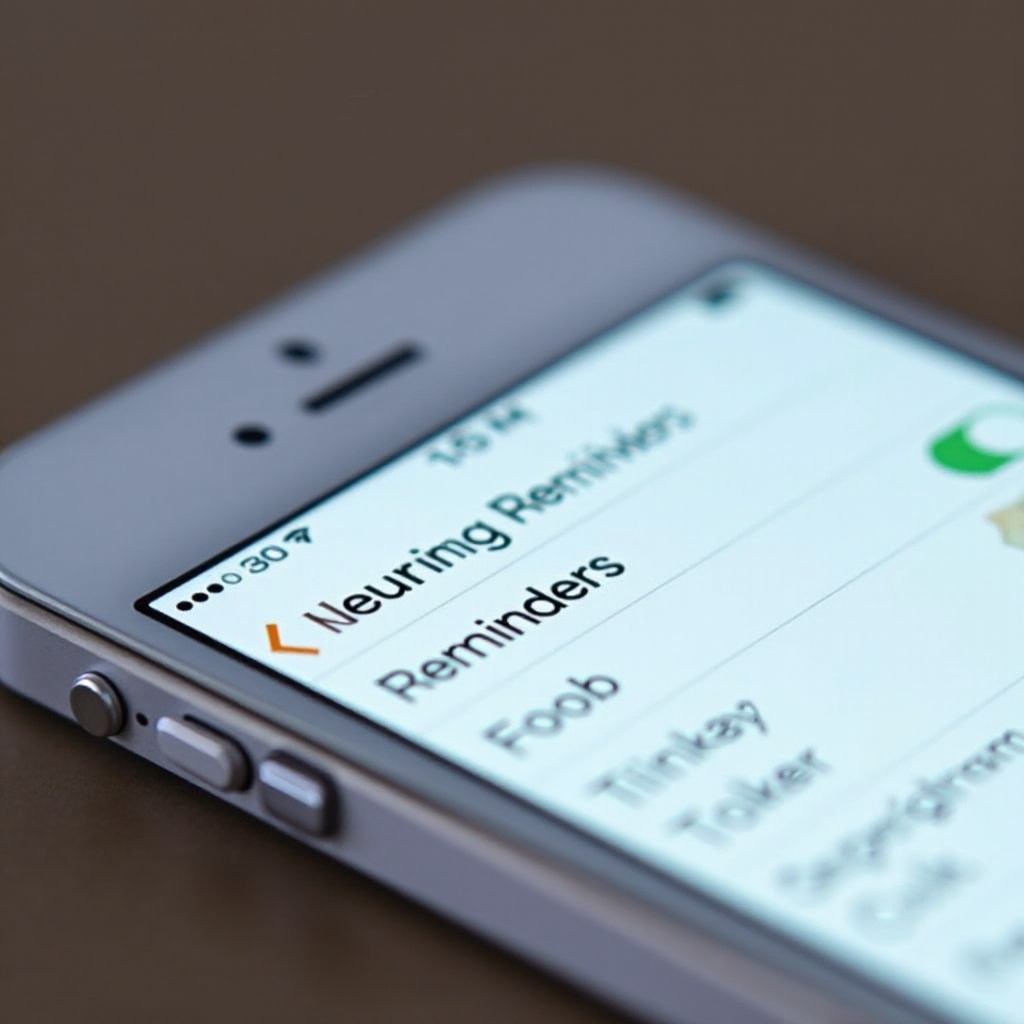
Compreendendo o Aplicativo de Lembretes do iPhone
O aplicativo Lembretes no iPhone é uma ferramenta versátil projetada para ajudá-lo a acompanhar tarefas e eventos. É um aplicativo pré-instalado, então você não precisa baixar nada extra. Com uma interface amigável, ele permite que você crie, gerencie e organize lembretes rapidamente.
Você pode definir lembretes únicos ou repeti-los diariamente, semanalmente, mensalmente ou em intervalos personalizados. Essa flexibilidade faz dele um aplicativo essencial para quem busca administrar seu tempo de forma eficaz. Além disso, o aplicativo sincroniza com outros dispositivos Apple, garantindo que você tenha acesso aos seus lembretes, independentemente do dispositivo que está usando.
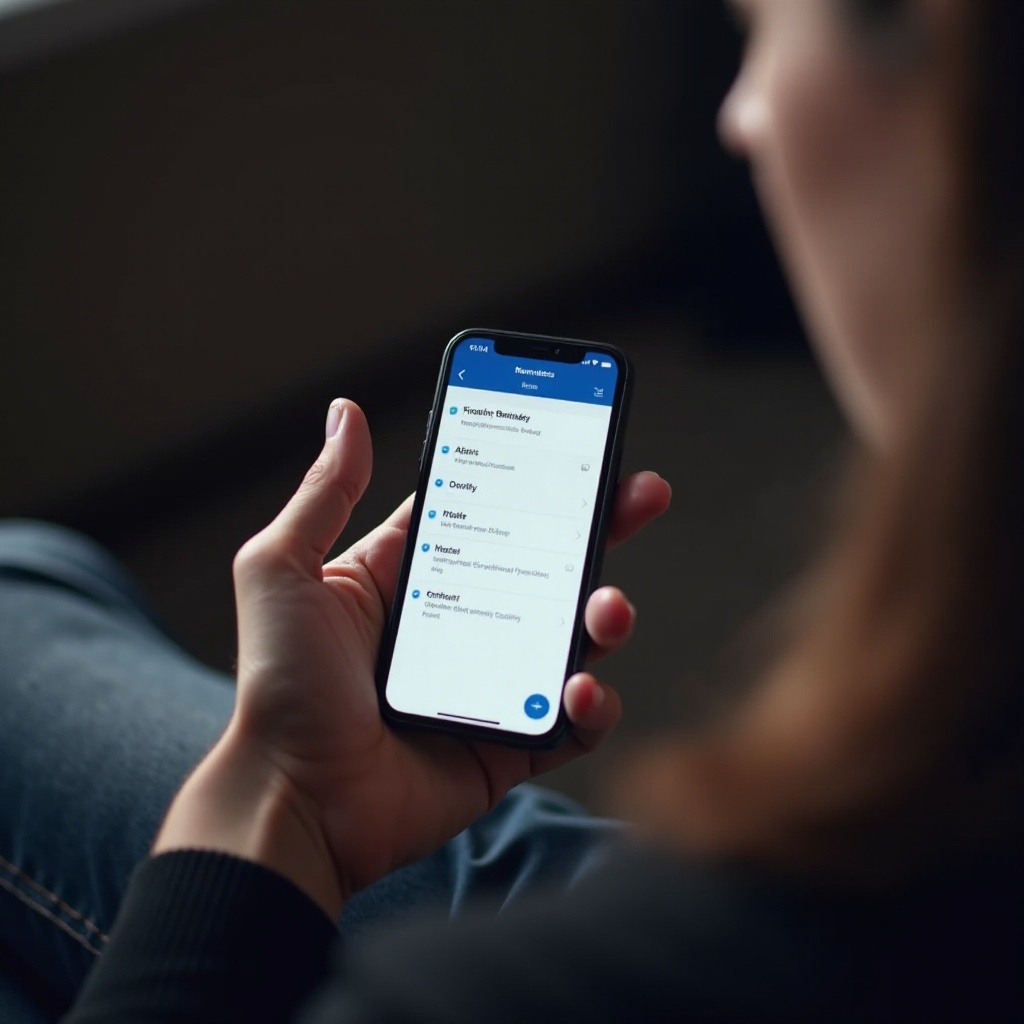
Criando um Lembrete Simples
Começando pelo básico, criar um lembrete simples no seu iPhone é fácil. Siga estas etapas para começar:
- Abra o aplicativo Lembretes no seu iPhone.
- Toque no ícone ‘+’ para criar um novo lembrete.
- Digite o título do seu lembrete. Por exemplo, ‘Comprar mantimentos’.
- Toque no ícone ‘i’ ao lado do lembrete para adicionar detalhes como data, hora, prioridade e notas.
- Defina a data e hora de vencimento para o seu lembrete.
- Depois de adicionar todos os detalhes necessários, toque em ‘Concluído’ para salvar seu lembrete.
E é isso! Você criou com sucesso um lembrete simples para ajudar a acompanhar sua tarefa. Agora, vamos seguir para a configuração de lembretes recorrentes, que ajudarão a automatizar sua programação ainda mais.
Como Definir um Lembrete Recorrente
Definir um lembrete recorrente garante que tarefas ou eventos repetitivos sejam lembrados consistentemente. Veja como configurá-los:
Configuração de Lembretes Diários
Lembretes diários são ideais para tarefas que você precisa fazer todos os dias:
- Abra o aplicativo Lembretes e crie um novo lembrete.
- Após inserir os detalhes do lembrete, toque no ícone ‘i’.
- Em ‘Repetir’, selecione ‘Diariamente’.
- Escolha a data e hora de início.
- Toque em ‘Concluído’ para salvar o lembrete diário.
Opções Semanais e Mensais
Para tarefas que se repetem semanal ou mensalmente, siga estas etapas:
- Abra o aplicativo Lembretes e crie um novo lembrete.
- Após inserir os detalhes do lembrete, toque no ícone ‘i’.
- Em ‘Repetir’, selecione ‘Semanalmente’ ou ‘Mensalmente’.
- Escolha a data e hora apropriadas de início.
- Toque em ‘Concluído’ para salvar o lembrete semanal ou mensal.
Configurações de Recorrência Personalizadas
Para mais controle, você pode definir recorrências personalizadas:
- Abra o aplicativo Lembretes e crie um novo lembrete.
- Após inserir os detalhes do lembrete, toque no ícone ‘i’.
- Em ‘Repetir’, selecione ‘Personalizado’.
- Escolha com que frequência você deseja que o lembrete se repita (por exemplo, a cada 3 dias, 2 semanas, etc.).
- Toque em ‘Concluído’ para salvar o lembrete recorrente personalizado.
Utilizando essas configurações, você pode facilmente gerenciar tarefas que ocorrem em diferentes intervalos.
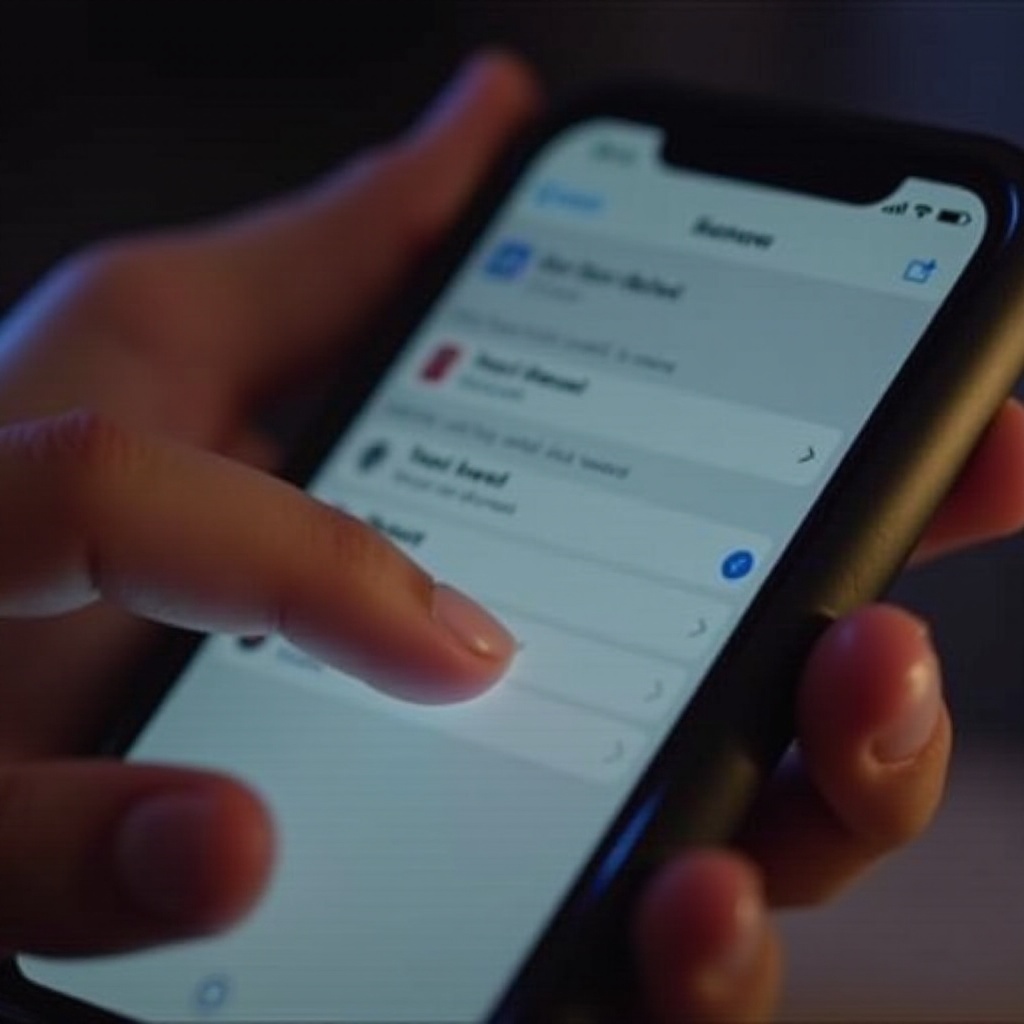
Usando a Siri para Lembretes Recorrentes
Avançando, a Siri, assistente virtual da Apple, torna a configuração de lembretes ainda mais fácil com comandos de voz. Veja como usar a Siri para criar lembretes recorrentes:
- Ative a Siri segurando o botão Home ou dizendo ‘E aí Siri’.
- Instrua Siri a definir um lembrete recorrente. Por exemplo, diga ‘Defina um lembrete diário para beber água às 9 AM’.
- A Siri confirmará os detalhes e criará o lembrete para você.
Usar a Siri permite a criação de lembretes sem usar as mãos, o que é particularmente útil quando você está em movimento ou multitarefa.
Recursos Avançados e Dicas
O aplicativo Lembretes oferece vários recursos avançados que podem aprimorar ainda mais sua organização:
Adicionar Localizações aos Lembretes
Você pode definir lembretes que são acionados com base na sua localização:
- Crie um novo lembrete e toque no ícone ‘i’.
- Ative ‘Lembre-me em um local’.
- Escolha o local onde você deseja que o lembrete seja acionado.
- Toque em ‘Concluído’ para salvar.
Sincronização entre Dispositivos Apple
Garanta que seus lembretes sincronizem entre todos os dispositivos Apple ativando o iCloud:
- Vá para Ajustes > [Seu Nome] > iCloud.
- Ative ‘Lembretes’ para ligado.
- Seus lembretes agora serão sincronizados entre seu iPhone, iPad e Mac.
Organização com Listas
Crie listas para agrupar lembretes relacionados:
- Abra o aplicativo Lembretes.
- Toque em ‘Adicionar Lista’ na parte inferior.
- Dê um nome à sua lista (por exemplo, ‘Trabalho’, ‘Mantimentos’).
- Toque em ‘Concluído’ para criar a lista.
Agora você pode adicionar lembretes a esta lista para manter as coisas organizadas.
Solução de Problemas Comuns
Ocasionalmente, você pode encontrar problemas com o aplicativo Lembretes. Aqui estão alguns problemas comuns e soluções:
- Lembretes não sincronizando: Certifique-se de que o iCloud está ativado e conectado.
- Lembretes baseados em localização não acionando: Verifique as configurações de serviços de localização e certifique-se de que o aplicativo Lembretes tem permissão.
- Notificações não aparecendo: Verifique se as notificações estão ativadas para o aplicativo Lembretes em Ajustes.
Conclusão
O aplicativo de Lembretes do iPhone é uma ferramenta incrivelmente versátil que pode ajudá-lo a gerenciar suas tarefas de forma eficiente. Ao aprender como definir lembretes simples e recorrentes, usar a Siri para conveniência e explorar recursos avançados, você pode garantir que nenhuma tarefa seja esquecida. Feliz organização!
Perguntas Frequentes
Como faço para excluir um lembrete recorrente no meu iPhone?
Para excluir um lembrete recorrente, abra o aplicativo Lembretes e encontre o lembrete que deseja excluir. Deslize para a esquerda no lembrete e toque em ‘Excluir’. Confirme a exclusão e o lembrete será removido.
Posso compartilhar meus lembretes recorrentes com outras pessoas?
Sim, você pode compartilhar listas de lembretes com outras pessoas através do aplicativo Lembretes. Toque na lista que deseja compartilhar, depois toque em ‘Adicionar Pessoas’ e escolha como deseja enviar o convite.
Como posso garantir que meus lembretes sejam sincronizados em todos os meus dispositivos Apple?
Certifique-se de que o iCloud esteja habilitado para Lembretes em todos os dispositivos. Vá para Ajustes > [Seu Nome] > iCloud, e ative Lembretes. Isso manterá todos os seus dispositivos sincronizados.
